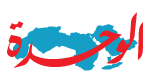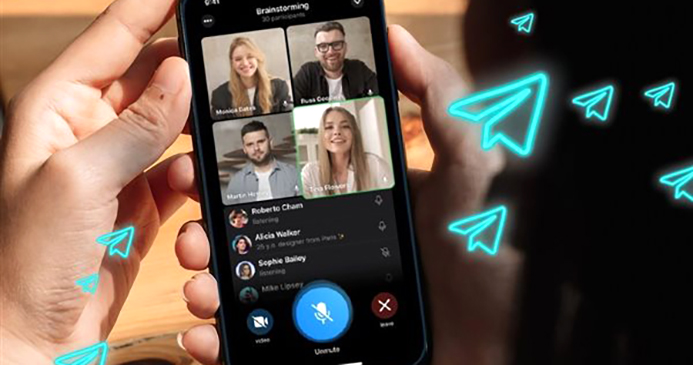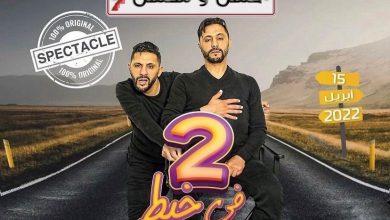كيفية مشاركة الشاشة أثناء مكالمة فيديو Telegram
تعد مشاركة شاشتك على Telegram أثناء مكالمة فيديو أمرًا في غاية السهولة، بغض النظر عما إذا كنت تستخدم هاتفك أو سطح المكتب أو الكمبيوتر المحمول. إليك الطريقة:
على هاتفك:
1. ابدأ مكالمة فيديو: افتح تطبيق Telegram وابدأ مكالمة فيديو مع جهة (جهات) الاتصال المطلوبة.
2. اضغط على النقاط الثلاث: أثناء إجراء مكالمة الفيديو، ابحث عن ثلاث نقاط رأسية في الزاوية اليمنى العليا من الشاشة.
3. حدد “مشاركة الشاشة”: اضغط على النقاط الثلاث ثم اختر “مشاركة الشاشة” من الخيارات التي تظهر.
4. اختر ما تريد مشاركته: اعتمادًا على طراز هاتفك وإصدار Android، قد تظهر لك رسالة تأكيد أو تظهر لك خيارات مباشرة مثل “مشاركة الشاشة بأكملها” أو “مشاركة نافذة معينة”.
ـ مشاركة الشاشة بأكملها: سيؤدي هذا إلى مشاركة كل شيء على شاشة هاتفك مع المتصلين الآخرين.
ـ مشاركة نافذة محددة: إذا كنت تفضل ذلك، يمكنك اختيار مشاركة تطبيق معين أو جزء معين من شاشتك فقط. يعد هذا مفيدًا إذا كنت تريد فقط إظهار عرض تقديمي أو مستند أو محادثة معينة.
5. ابدأ المشاركة: بمجرد اختيار ما تريد مشاركته، انقر فوق “بدء البث” (قد يكون “البدء الآن” أو ما شابه ذلك حسب جهازك) لبدء مشاركة شاشتك.
6. إيقاف المشاركة: عند الانتهاء من مشاركة شاشتك، ما عليك سوى النقر على الزر الأحمر “إيقاف البث” (أو ما شابه) الموجود أعلى الشاشة.
على سطح المكتب/الكمبيوتر المحمول:
1. ابدأ مكالمة فيديو: افتح تطبيق Telegram لسطح المكتب أو إصدار الويب وابدأ مكالمة فيديو مع جهة (جهات) الاتصال المطلوبة.
2. قم بالتمرير فوق رمز الكاميرا: في نافذة مكالمة الفيديو، قم بتمرير مؤشر الماوس فوق رمز الكاميرا في الزاوية اليسرى السفلية.
3. انقر فوق “Screencast”: ستظهر قائمة. انقر على “Screencast” من الخيارات المتاحة.
4. اختر ما تريد مشاركته: ستظهر نافذة جديدة تعرض صورًا مصغرة لجميع النوافذ المفتوحة على جهاز الكمبيوتر الخاص بك. حدد الشاشة التي تريد مشاركتها من خلال النقر على الصورة المصغرة لها.
5. ابدأ المشاركة: انقر على “مشاركة الشاشة” لبدء بث الشاشة التي حددتها.
6. أوقف المشاركة: بمجرد الانتهاء، انقر فوق الزر الأحمر “إيقاف Screencast” في نافذة مكالمة الفيديو.
أشياء مهمة يجب وضعها في الاعتبار
* عند مشاركة شاشتك بأكملها على هاتفك، سيرى المتصلون الآخرون أيضًا ويسمعون أي إشعارات تتلقاها. فكر في إسكات هاتفك أو كتم صوت الإشعارات أثناء المكالمة لتجنب التشتيت.
* يمكنك تصغير تطبيق Telegram على سطح المكتب/الكمبيوتر المحمول أثناء مشاركة شاشتك. ستظل الشاشة المحددة مرئية للمتصلين الآخرين.
* تأكد من أن لديك اتصالاً ثابتًا بالإنترنت لضمان مشاركة الشاشة بسلاسة.